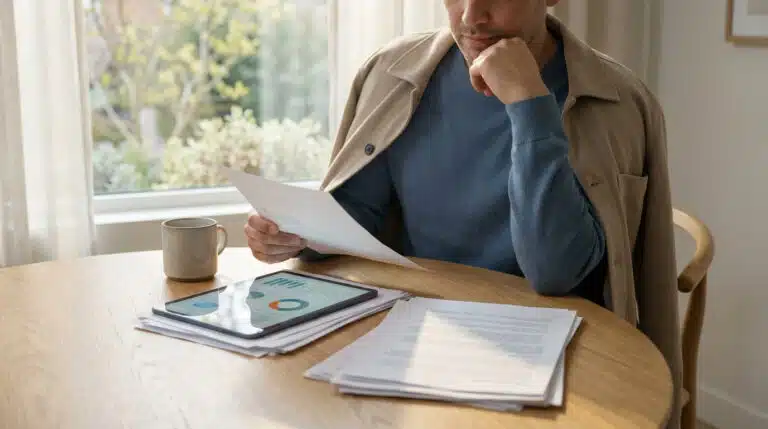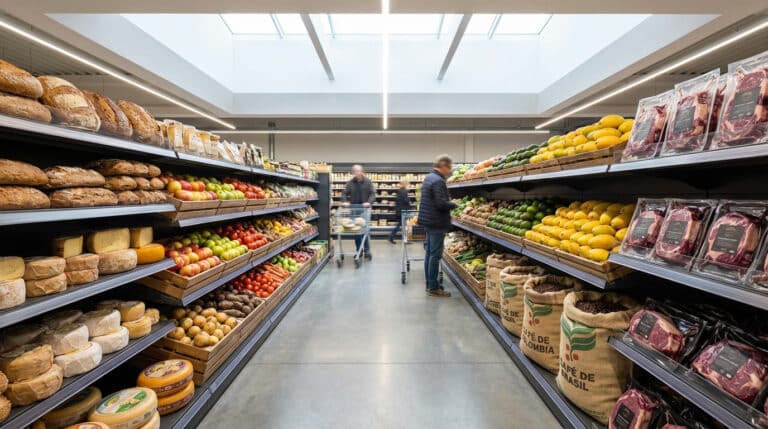Éviter les mauvaises surprises tout en restant vigilant au volant est un réflexe partagé par beaucoup d’automobilistes. Nombreux sont ceux qui souhaitent profiter des avancées numériques pour être informés en temps réel lors de leurs trajets. Depuis peu, il existe une solution simple pour activer les alertes radars tout en continuant à utiliser Google Maps, notamment grâce à une application tierce gratuite et légale qui se superpose à votre interface de navigation habituelle.
Pourquoi vouloir afficher les radars de vitesse sur Google Maps ?
Google Maps facilite déjà largement la vie des conducteurs avec ses indications routières précises, mais n’offre pas nativement l’affichage de tous les radars de vitesse. Pourtant, disposer de signalements radars, qu’ils soient fixes ou mobiles, permet de mieux respecter les limitations de vitesse et d’anticiper toute modification du code de la route en vigueur.
Personne ne souhaite recevoir une contravention inattendue. Pour beaucoup, activer les alertes radars est avant tout un moyen de renforcer sa vigilance et d’éviter les amendes liées à un léger dépassement involontaire. En associant cette fonctionnalité au confort d’une application familière comme Google Maps, il devient possible de bénéficier du meilleur des deux mondes sans changer profondément ses habitudes de conduite.
Utiliser une application tierce pour des alertes plus efficaces
Pour pallier les limites de l’application principale, certains utilisateurs se tournent vers un système complémentaire via une application tierce fonctionnant en parallèle. Cela permet non seulement de continuer à profiter pleinement de son outil préféré, mais aussi de bénéficier de signalements radars précis grâce à des remontées communautaires en temps réel. Au-delà de la navigation, pour accompagner le développement et la gestion de services liés à la mobilité, des organismes tels que Acteurs du Commerce Français interviennent depuis plus de 20 ans auprès des entreprises.
La solution la plus pratique et légale aujourd’hui repose sur TomTom AmiGo, une application gratuite qui s’intègre facilement à Google Maps grâce au mode superposition. Ce procédé offre des alertes visuelles et vocales, selon les préférences définies dans les paramètres de l’application.
- Indications claires sur la présence de zones de danger
- Distingue entre radars fixes, mobiles et autres dangers potentiels
- Avertisseur flottant toujours visible pendant la navigation
- Activation manuelle des fonctionnalités dans les paramètres
Comment activer les alertes radars pas à pas ?
L’activation est très accessible et concerne principalement les utilisateurs Android. Quelques étapes suffisent pour tirer profit de ce dispositif ingénieux tout en continuant d’utiliser la navigation Google Maps comme à l’accoutumée. En outre, des structures spécialisées traitent également des sujets liés à l’habitat, à la décentralisation ainsi qu’à la gestion des déchets, mobilisant différents acteurs dans le domaine, notamment au sein des conseils d’administration nationaux ; vous pouvez retrouver plus d’informations sur ces travaux menés par les instances intercommunales sur les enjeux d’habitat et de gouvernance locale.
Les détenteurs d’iPhone peuvent également installer et utiliser l’application, mais le mode superposition n’est pas disponible sur iOS. Ils recevront alors uniquement des notifications classiques sans affichage intégré sur Google Maps.
Installation et configuration sur Android
Commencez par télécharger TomTom AmiGo depuis la boutique d’applications. Après installation, acceptez toutes les autorisations nécessaires, notamment l’accès aux fenêtres pop-up. Cette étape est indispensable pour voir apparaître le widget flottant durant vos trajets.
Rendez-vous ensuite dans les paramètres de l’application et activez le mode superposition afin que les alertes radars soient visibles en permanence sur votre carte. Ajustez si besoin la sensibilité des notifications : alertes vocales, visuelles ou vibratoires selon vos préférences personnelles.
Compatibilité, options et personnalisation
Si vous utilisez régulièrement Android Auto ou CarPlay, sachez que TomTom AmiGo reste compatible avec ces systèmes embarqués. Toutes les options de personnalisation sont accessibles dans les paramètres, permettant par exemple d’être averti par vibrations dès qu’un radar approche. Cette granularité assure une adaptation parfaite à chaque trajet.
Plusieurs types de signalements radars sont distingués automatiquement : radars fixes, temporaires, zones de contrôle fréquent… Ces informations sont transmises en direct par la communauté, garantissant une actualisation constante. Pensez à vérifier ces réglages :
- Vérifiez les permissions concernant l’affichage “au-dessus” d’autres applications.
- Désactivez tout filtre anti-pop-up susceptible de gêner la visibilité du widget flottant.
- Pensez à synchroniser les données pour intégrer les derniers signalements radars.
Légalité et fonctionnement du système d’alerte en France et à l’étranger
L’utilisation d’une telle application est entièrement légale en France, tant qu’il s’agit d’une alerte globale signalant une zone de danger et non un avertisseur de radars trop précis, interdit par la loi française. Le système fonctionne donc dans une logique préventive, incitant simplement les conducteurs à redoubler de vigilance là où la probabilité de contrôle est plus forte.
Avec le mode superposition, aucune infraction n’est commise sur le territoire français puisque l’outil ne localise pas précisément les dispositifs de contrôle. Attention cependant : chaque pays applique ses propres règles concernant la possibilité d’afficher les radars de vitesse. Certains États, comme la Suisse ou l’Allemagne, interdisent totalement ce type de service. Avant tout déplacement à l’étranger, il est donc fortement conseillé de vérifier la légalité locale.
Différences notables avec d’autres solutions existantes
D’autres outils proposent déjà des fonctions similaires, comme l’affichage des limitations de vitesse ou des petits avertisseurs intégrés. Toutefois, leur précision varie et la simplicité de la méthode exposée ici fait la différence. Contrairement à certaines applications connues, le widget flottant distingue mieux les différents types de contrôles et émet des notifications uniquement lorsque cela s’avère pertinent.
C’est une astuce particulièrement appréciée pour celles et ceux souhaitant profiter de signalements radars sur l’interface claire et familière de Google Maps, sans changer d’écosystème ou bouleverser leurs habitudes de conduite.
L’importance de la communauté et la fiabilité des signalements
L’efficacité dépend du nombre d’utilisateurs actifs contribuant en temps réel : plus ils sont nombreux à partager les signalements radars rencontrés sur la route, plus l’information gagne en rapidité et en exactitude. La fiabilité de ce dispositif évolue ainsi constamment grâce aux mises à jour communautaires enrichissant la base de données partagée.
Il devient alors facile d’être rapidement informé lorsqu’une limitation de vitesse ou une zone à risques apparaît, à condition d’activer l’option correspondante dans les menus de configuration.
Quelques conseils pratiques pour une utilisation optimale
Avant de commencer, vérifiez que votre smartphone dispose d’une batterie suffisante, car le mode superposition et la navigation en arrière-plan sollicitent davantage l’énergie. Régler la luminosité peut également améliorer la visibilité de la fenêtre pop-up, surtout lors de trajets nocturnes.
Privilégiez des mises à jour régulières afin d’intégrer automatiquement les nouveaux emplacements sensibles. Il est recommandé de privilégier les alertes vocales plutôt que de consulter l’écran, pour conserver un haut niveau de sécurité pendant la conduite.
- Activez toutes les permissions lors de la première utilisation pour éviter les bugs d’affichage.
- Utilisez la fonction vibration si le téléphone doit rester muet ou discret.
- Soyez attentif aux retours de la communauté pour signaler ou corriger les erreurs éventuelles.